DivX มักใช้กับวิดีโอที่คุณดาวน์โหลดจากอินเทอร์เน็ต แต่บางครั้งก็ใช้ไม่ได้กับทุกอุปกรณ์ เช่น โทรศัพท์หรือแท็บเล็ต
คุณกำลังไตร่ตรองว่าจะทำให้วิดีโอ DivX ของคุณเข้ากันได้กับอุปกรณ์และแพลตฟอร์มต่างๆ ได้อย่างไร? การแปลงเป็น MPEG อาจเป็นคำตอบ บทความนี้จะนำเสนอสองแนวทางที่จะช่วยคุณ แปลง DivX เป็น MPEG- ช่วยให้มั่นใจได้ว่าจะทำให้วิดีโอของคุณสามารถเข้าถึงได้และเข้ากันได้กับเครื่องเล่นและอุปกรณ์ต่างๆ เมื่อคุณพร้อมที่จะดำน้ำแล้ว ให้อ่านส่วนต่อไปนี้
ส่วนที่ 1 สุดยอด DivX เป็น MPEG Converter สำหรับ Mac และ Windows
แนะนำตัว AVide Video Converterโซลูชั่นขั้นสูงสุดของคุณในการแปลง DivX เป็น MPEG บนแพลตฟอร์ม Mac และ Windows ได้รับการออกแบบด้วยส่วนต่อประสานที่ใช้งานง่าย ทำให้ผู้ใช้ทุกระดับที่เชี่ยวชาญด้านเทคโนโลยีสามารถเข้าถึงได้ ไม่ว่าคุณจะเป็นมือใหม่หรือผู้ใช้ที่มีประสบการณ์ การออกแบบที่ตรงไปตรงมาช่วยให้มั่นใจได้ว่ากระบวนการแปลงจะราบรื่นและใช้งานง่าย โปรแกรมนี้รองรับรูปแบบวิดีโอและเสียงที่หลากหลาย ช่วยให้คุณจัดการไฟล์มีเดียต่าง ๆ ได้อย่างง่ายดาย
ส่วนที่ดีที่สุดคือทำให้แน่ใจได้ว่าคุณภาพวิดีโอของคุณยังคงไม่ลดลงในระหว่างกระบวนการแปลง คุณจำเป็นต้องปรับการตั้งค่าวิดีโอให้ตรงตามความต้องการเฉพาะของคุณหรือไม่? โปรแกรมนี้ให้คุณปรับแต่งพารามิเตอร์ เช่น ความละเอียด บิตเรต และอัตราเฟรม ทำให้คุณปรับแต่งเอาต์พุตตามความต้องการของคุณได้
- รองรับการแปลงเป็นชุด ช่วยประหยัดเวลาและความพยายามของผู้ใช้
- มีเอาต์พุตวิดีโอ 1080p, 4K, 5K และ 8K
- สามารถแปลงวิดีโอ เสียง และดีวีดีเป็นรูปแบบได้มากกว่า 300 รูปแบบ รวมถึงโปรไฟล์อุปกรณ์ที่ตั้งไว้ล่วงหน้า
- อัดแน่นด้วยเทคโนโลยีเร่งความเร็วสูง
- มีเครื่องมือในการแก้ไข เช่น หมุน ครอบตัด เอฟเฟกต์ ฟิลเตอร์ ลายน้ำ ฯลฯ
ขั้นตอนที่ 1ขั้นแรก ให้ดาวน์โหลด AVAide Video Converter บนคอมพิวเตอร์ของคุณโดยดาวน์โหลดและติดตั้ง
ขั้นตอนที่ 2จากนั้นคลิกปุ่ม (+) ที่อยู่ตรงกลางของ ตัวแปลง แท็บ จากนั้นเลือกวิดีโอ DivX ที่คุณต้องการเปลี่ยนเป็นรูปแบบ MPEG
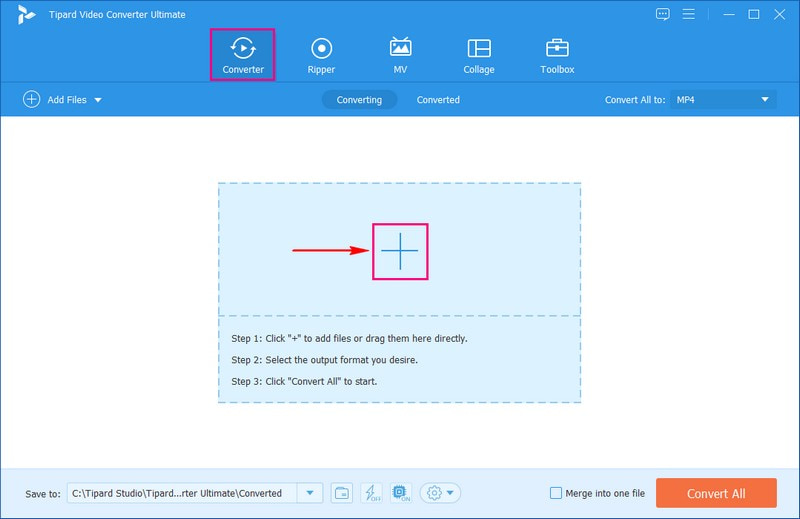
ขั้นตอนที่ 3หลังจากเพิ่มวิดีโอของคุณแล้ว ให้ไปที่ ประวัติโดยย่อ เมนูแบบเลื่อนลง ภายใต้ วีดีโอ, เลือก MPEG จากรายการ
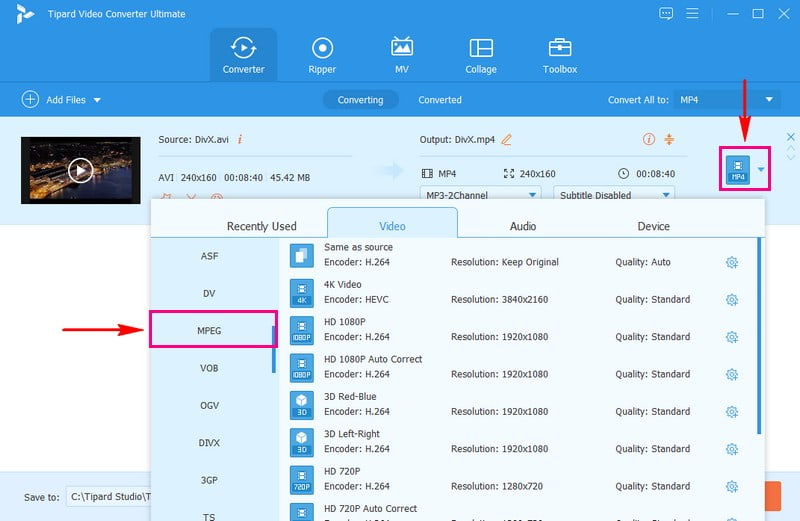
ขั้นตอนที่ 4หากคุณต้องการเปลี่ยนรูปลักษณ์และเสียงของวิดีโอ ให้คลิก โปรไฟล์ที่กำหนดเอง ปุ่ม. คุณสามารถเปลี่ยนตัวเข้ารหัส ความละเอียด อัตราเฟรม และบิตเรตของวิดีโอได้ วีดีโอ การตั้งค่า. นอกจากนั้น คุณยังสามารถเปลี่ยนตัวเข้ารหัสของเสียง อัตราตัวอย่าง ช่องสัญญาณ และบิตเรตได้ เครื่องเสียง การตั้งค่า. เสร็จแล้วก็กด สร้างใหม่ เพื่อบันทึกการเปลี่ยนแปลง
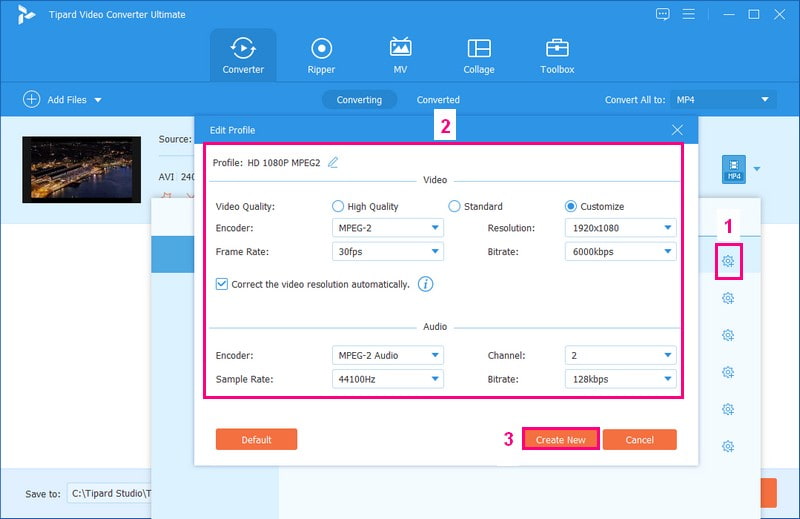
ขั้นตอนที่ 5เมื่อพอใจทุกอย่างแล้วคลิก แปลงทั้งหมด- วิดีโอ DivX ของคุณจะกลายเป็น MPEG; ดูผลลัพธ์ในโฟลเดอร์ในเครื่องของคุณ
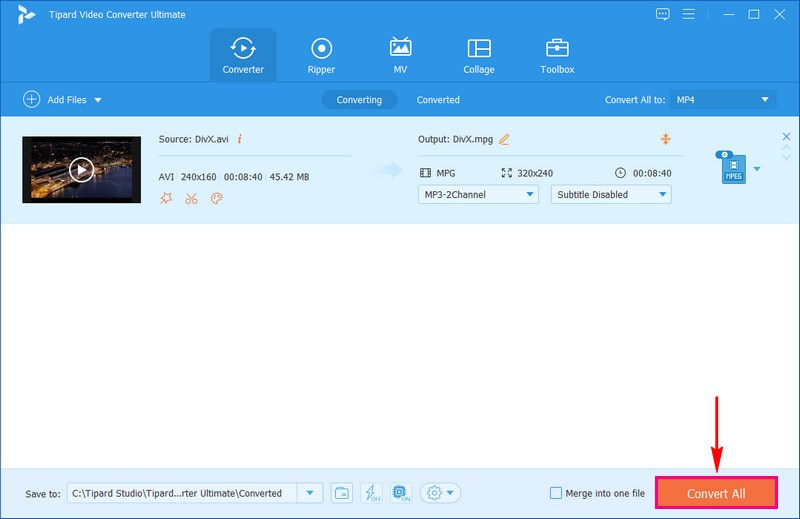
ส่วนที่ 2 แปลง DivX เป็น MPEG ออนไลน์ฟรี
หากคุณต้องการแปลง DivX เป็น MPEG ออนไลน์ คุณสามารถไว้วางใจได้ AVAide แปลง MPEG ออนไลน์ฟรี- แพลตฟอร์มที่ใช้งานง่ายนี้ช่วยให้คุณสามารถแปลงรูปแบบวิดีโอนี้ได้อย่างสะดวกและไม่มีค่าใช้จ่าย ความสะดวกสบายแบบออนไลน์นี้หมายความว่าคุณสามารถแปลงวิดีโอของคุณได้จากทุกที่ที่มีการเชื่อมต่ออินเทอร์เน็ต
เกี่ยวกับความเข้ากันได้ของรูปแบบกว้างๆ AVAide Free MPEG Converter Online ไม่ได้จำกัดอยู่เพียงการแปลง DivX เป็น MPEG ไม่ว่าคุณจะทำงานกับ DivX, MPEG, AVI, MP4 หรือรูปแบบอื่น ๆ ตัวแปลงออนไลน์นี้ก็ครอบคลุมทุกอย่าง ตัวแปลงบนเว็บนี้ช่วยให้แน่ใจว่าวิดีโอของคุณยังคงมีคุณภาพสูงในระหว่างและหลังการแปลง กระบวนการแปลงมีประสิทธิภาพและไม่ทำให้คุณต้องรอไฟล์ ไม่ว่าคุณจะจัดการกับวิดีโอเดียวหรือหลายวิดีโอ คุณจะพบว่ากระบวนการรวดเร็วและไม่ยุ่งยาก
1. รองรับการแปลงไฟล์ต้นฉบับหลายไฟล์พร้อมกัน
2. ให้เอาต์พุตวิดีโอ 1080p, 4K, 5K และ 8K
3. เร่งกระบวนการแปลงด้วยเทคโนโลยีการเร่งความเร็ว
4. อนุญาตให้ผู้ใช้ปรับแต่งการตั้งค่าเสียงและวิดีโอ
5. ผู้ใช้สามารถแปลงไฟล์วิดีโอหนึ่งเป็นไฟล์อื่นได้โดยไม่ต้องใส่ลายน้ำ
ขั้นตอนที่ 1เยี่ยมชมเว็บไซต์อย่างเป็นทางการของ AVAide Free MPEG Converter Online เพื่อเข้าถึง
ขั้นตอนที่ 2หากต้องการนำเข้าไฟล์วิดีโอของคุณ ให้กดที่ เพิ่มไฟล์ของคุณ ปุ่มบนอินเทอร์เฟซหลัก จากนั้นเลือกวิดีโอ DivX ที่คุณต้องการเปลี่ยนเป็นรูปแบบ MPEG
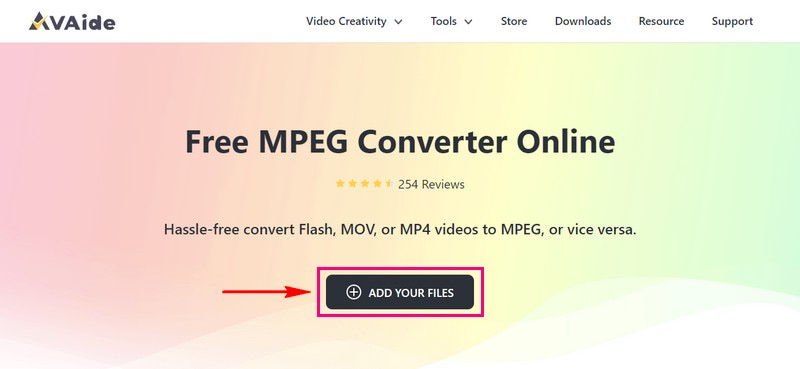
ขั้นตอนที่ 3คุณจะเห็นหน้าต่างใหม่ วางเครื่องหมายไว้ข้าง ๆ เอ็มพีจี เพื่อเลือกเป็นรูปแบบผลลัพธ์ของคุณ
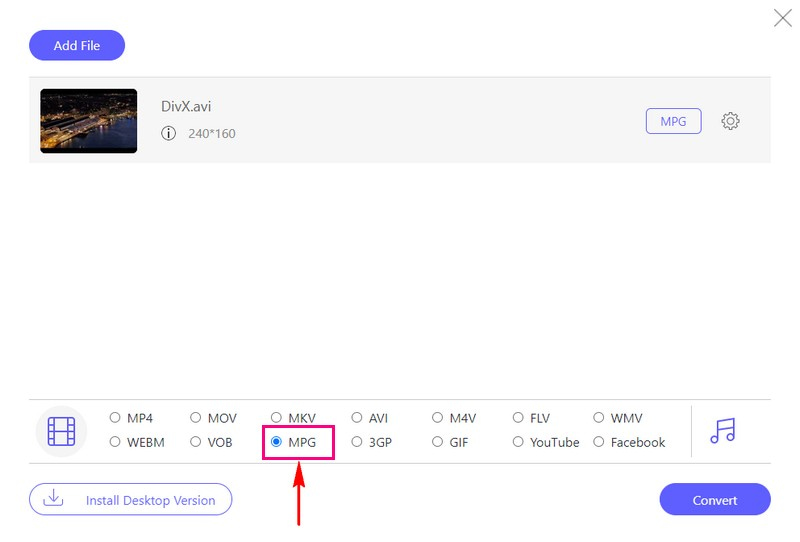
ขั้นตอนที่ 4หากต้องการทำให้วิดีโอของคุณดูแตกต่างออกไป ให้คลิก ล้อเฟือง ปุ่ม. คุณสามารถเปลี่ยน ตัวเข้ารหัส, บิตเรต, อัตราเฟรม, และ ปณิธาน บน การตั้งค่าวิดีโอ. นอกจากนี้ คุณยังสามารถเปลี่ยน ตัวเข้ารหัส, บิตเรต, อัตราตัวอย่าง, และ ช่อง บน การตั้งค่าเสียง- โปรดเปลี่ยนการตั้งค่าวิดีโอและเสียงตามความต้องการของคุณ
บันทึก: อย่าลืมกด ตกลง ปุ่มเพื่อยืนยันการเปลี่ยนแปลง
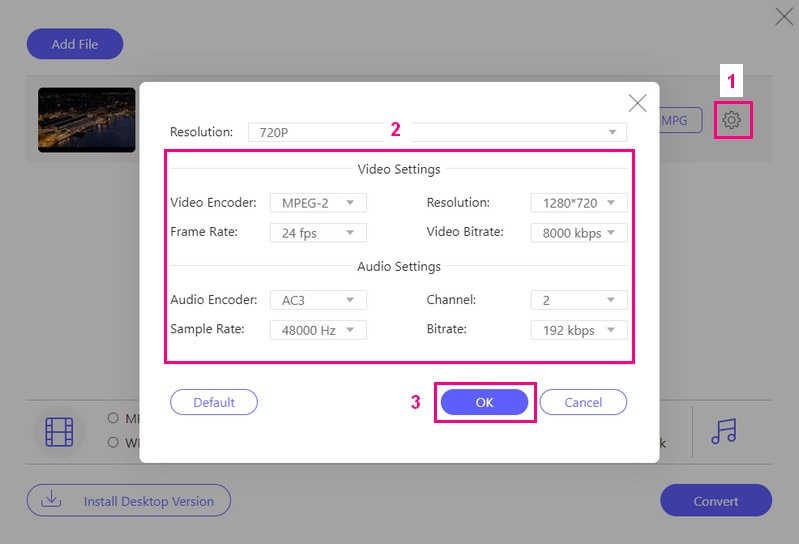
ขั้นตอนที่ 5เมื่อพร้อมแล้วคลิก แปลง- วิดีโอ DivX ของคุณจะเปลี่ยนเป็น MPG และบันทึกไว้ในคอมพิวเตอร์ของคุณ
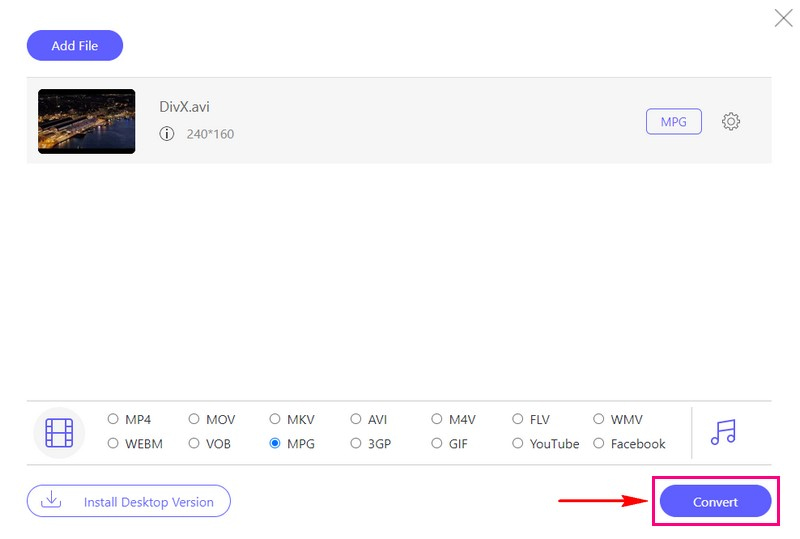
ส่วนที่ 3 DivX และ MPEG: ความแตกต่าง
ในส่วนนี้จะนำเสนอตารางเปรียบเทียบระหว่าง DivX และ MPEG แต่ละคนมีคุณสมบัติและการใช้งานของตัวเอง เราจะแจกแจงความแตกต่างในตารางเปรียบเทียบเพื่อช่วยให้คุณเข้าใจว่าข้อแตกต่างใดที่อาจตรงกับความต้องการของคุณ
| ด้าน | DivX | MP4 |
|---|---|---|
| คุณภาพ | โดยทั่วไปแล้วจะรักษาคุณภาพของวิดีโอที่ดี | มันรักษาคุณภาพของวิดีโอที่ดี |
| ความเข้ากันได้ | ต้องใช้เครื่องเล่น DivX ในการเล่น | มันเข้ากันได้กับเครื่องเล่นสื่อส่วนใหญ่ |
| นามสกุลไฟล์ | มักเป็นนามสกุลไฟล์ .avi หรือ .divx | มีนามสกุลต่างๆ เช่น .mpeg หรือ .mp4 |
ส่วนที่ 4 คำถามที่พบบ่อยเกี่ยวกับการแปลง DivX เป็น MPEG
ฉันสามารถปรับแต่งการตั้งค่าเมื่อทำการแปลง DivX ไปเป็น MPEG ได้หรือไม่?
อย่างแน่นอน! ด้วยการใช้ AVAide Video Converter และ AVAide Free MPEG Converter Online คุณสามารถปรับแต่งการตั้งค่าวิดีโอและเอาต์พุตได้ตามความต้องการของคุณ
การแปลง DivX เป็น MPEG ใช้เวลานานเท่าไหร่?
เวลาที่ใช้ในการแปลงวิดีโอสามารถเปลี่ยนแปลงได้ ขึ้นอยู่กับระยะเวลาของวิดีโอ คุณภาพ และประสิทธิภาพของเครื่องมือแปลงไฟล์ โดยปกติแล้ว วิดีโอที่สั้นกว่าจะได้รับการแปลงเร็วกว่า
ข้อดีของ MPEG บน DivX คืออะไร
MPEG เป็นรูปแบบที่อุปกรณ์จำนวนมากรองรับ ซึ่งเหมาะสำหรับการแชร์วิดีโอบนโทรศัพท์และคอมพิวเตอร์ DivX เป็นอีกรูปแบบหนึ่งที่รู้จักกันในการทำให้ไฟล์วิดีโอมีขนาดเล็กลง แต่ไม่ธรรมดาเท่ากับ MPEG
เปิดไฟล์ .DivX ได้อย่างไร
เครื่องเล่นมีเดียหลายตัวรองรับและสามารถเล่นไฟล์วิดีโอ DivX ได้ สำหรับ Windows คุณสามารถใช้ DivX Player, VLC Media Player, File Viewer Plus, Windows Media Player พร้อมตัวแปลงสัญญาณ DivX และ GOM Player สำหรับ Mac คุณสามารถใช้ DivX Player, Elmedia Player, VLC Media Player, GOM Player และ QuickTime Player พร้อมตัวแปลงสัญญาณ DivX
รูปแบบใดดีกว่าสำหรับการสตรีมและการแชร์ออนไลน์
MPEG มักเป็นตัวเลือกที่ดีกว่าสำหรับการสตรีมและแชร์วิดีโอออนไลน์ เนื่องจากมีอุปกรณ์จำนวนมากที่สามารถเล่นได้
นั่นคือสิ่งที่ แปลง DivX เป็น MPEG 1 การเดินทางสิ้นสุด! การเลือกระหว่าง DivX และ MPEG ขึ้นอยู่กับความต้องการเฉพาะของคุณ แต่ MPEG มักได้รับความนิยมเนื่องจากมีความเข้ากันได้กว้างกว่า ทำให้เหมาะสำหรับการแชร์และสตรีมมิ่งออนไลน์ เกี่ยวกับการแปลงระหว่างรูปแบบเหล่านี้ AVAide Video Converter และ AVAide Free MPEG Converter Online เป็นเครื่องมือที่เชื่อถือได้และใช้งานง่ายที่จะช่วยให้คุณเปลี่ยนผ่านได้อย่างราบรื่น
กล่องเครื่องมือวิดีโอที่สมบูรณ์ของคุณที่รองรับรูปแบบ 350+ สำหรับการแปลงในคุณภาพที่ไม่สูญเสีย



 ดาวน์โหลดอย่างปลอดภัย
ดาวน์โหลดอย่างปลอดภัย


